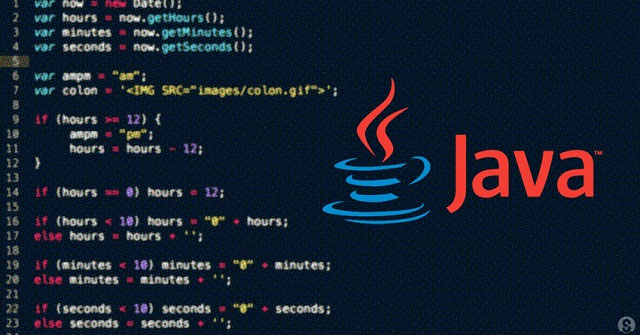Java là một trong những ngôn ngữ lập trình cấp cao được sử dụng rộng rãi nhất. Java được phát triển đầu tiên bởi Sun Microsystems. Nó được sử dụng để tạo ra một ứng dụng hoặc hệ thống hoàn chỉnh có thể chạy trên máy tính hoặc trong môi trường máy chủ phân tán. Ngoài ra, Java cũng được sử dụng để tạo một ứng dụng hoặc applet nhỏ, là một phần của trang web.
Trong bài viết này, bạn đọc sẽ tìm hiểu cách cài đặt các phiên bản Java khác nhau trên CentOS 8.
Cài đặt Java trên CentOS 8
Thực hiện các bước sau để cài đặt Java trên CentOS 8:
1. Đầu tiên, bạn cần đăng nhập với tư cách admin hoặc người dùng root trên hệ thống.
2. Mở Terminal với phím tắt Ctrl+Alt+T.
Cài đặt OpenJDK 11
Cách tốt nhất là cài đặt phiên bản Java mới nhất JDK 11. Một vài ứng dụng dựa trên Java có thể cần một phiên bản cụ thể của Java, vì vậy trong tình huống này, bạn cần đọc tài liệu ứng dụng trước tiên.
Bạn sẽ chạy lệnh sau để cài đặt OpenJDK11 trên hệ thống CentOS 8:
$ sudo dnf install java-11-openjdk-develTrong quá trình cài đặt, một lời nhắc xác nhận từ người dùng sẽ được hiển thị trên Terminal. Nhấn Y, rồi bấm Enter để cho phép cài đặt các gói Java trên hệ thống.
Bạn sẽ thấy trạng thái Complete được hiển thị cho cài đặt OpenJDK 11 trên Terminal.
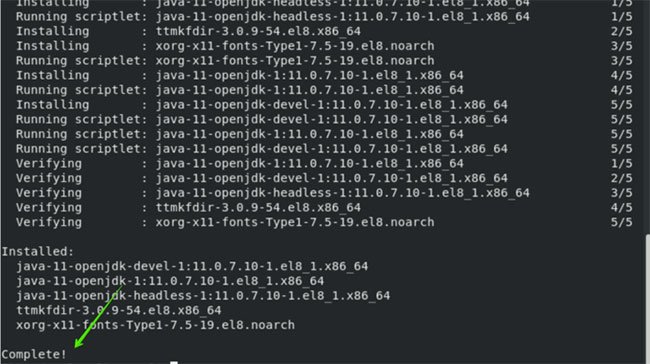
Kiểm tra phiên bản Java
Sau khi cài đặt hoàn tất, bây giờ bạn có thể xác minh cài đặt Java bằng cách hiển thị phiên bản Java đã cài đặt. Đối với mục đích này, bạn cần lệnh như sau:
$ java -versionỞ giai đoạn này, Java đã được cài đặt thành công trên hệ thống CentOS 8.
Bạn cũng có thể cài đặt phiên bản Java headless trên CentOS 8, hỗ trợ thời gian chạy (runtime) Java tối thiểu cần thiết cho quá trình thực thi ứng dụng, mà không cần sử dụng GUI (nghĩa là không có chuột, bàn phím và sự hỗ trợ của hệ thống màn hình). Phiên bản headless tốt hơn cho các ứng dụng máy chủ.
Bạn cần gõ lệnh sau để chỉ cài đặt phiên bản OpenJDK 11 headless trên hệ thống:
$ sudo dnf install java-11-openjdk-headless
Cài đặt OpenJDK 8
Tương tự, bạn có thể cài đặt OpenJDK 8 trên hệ thống của mình. Kho lưu trữ mặc định của CentOS 8 chứa hai phiên bản chính mới nhất của Java LTS, Java 8 và 11. OpenJDK 8 cũng là một phiên bản thường được sử dụng. Để cài đặt Java 8, bạn cần thực thi lệnh sau:
$ sudo dnf install java-1.8.0-openjdk-develSau khi hoàn tất cài đặt Java 8, bây giờ bạn có thể xác minh nó bằng cách kiểm tra thông tin phiên bản như sau:
$ java -versionBạn cũng có thể cài đặt phiên bản headless của Java 8.
Đặt phiên bản mặc định của Java
Nếu có nhiều phiên bản Java được cài đặt trên CentOS 8, trong trường hợp này, bạn có thể sử dụng phiên bản Java mặc định (nghĩa là khi bạn gõ java trên Terminal thì phiên bản nào sẽ được sử dụng làm mặc định) như sau:
$ java -versionNếu muốn thay đổi phiên bản trên với các lựa chọn thay thế mới, hãy thực thi lệnh sau:
$ sudo alternatives --config java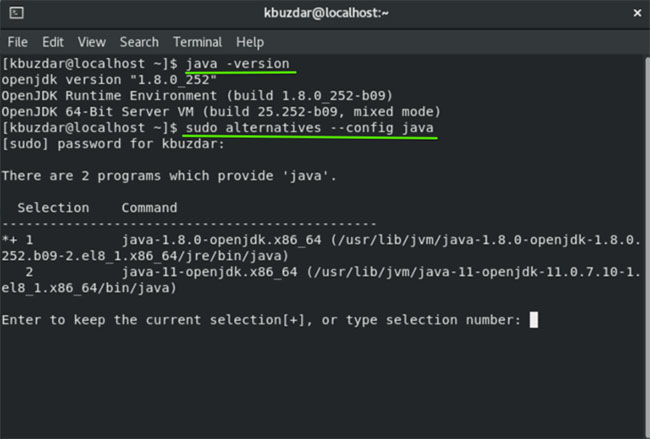
Sau khi chạy lệnh trên, một danh sách các phiên bản Java đã cài đặt sẽ được hiển thị trên Terminal. Bây giờ, hãy chọn số tương ứng với phiên bản mà bạn muốn đặt làm mặc định.